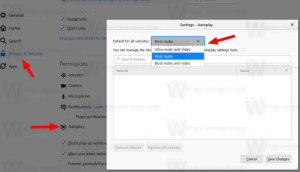Създайте връзка към текстов фрагмент на уеб страница в Google Chrome
Как да създадете връзка към текстов фрагмент на уеб страница в Google Chrome
Google Chrome идва с удобна опция, която ви позволява да направите връзка към всяка част от уеб страница. Той се захранва от ScrollToTextFragment, уеб стандарт, и позволява създаване на закотвени връзки, без да има изрично посочена котва в HTML маркирането на целевата страница.
Реклама
Функцията се основава на ScrollToTextFragment, което е сравнително нова уеб технология разработено от общностната група на уеб инкубатора в W3C. Той е в процес на разработка, но вече е наличен в Edge 83 и Chrome 80 и по-нови. Може да работи или да не работи в други браузъри, базирани на Chromium.
ScrollToTextFragment е направен, за да даде възможност на потребителите лесно да навигират до конкретно съдържание в уеб страница. Като го поддържа, Chrome позволява да посочите текстов фрагмент в URL фрагмента. Когато навигирате до URL с такъв фрагмент, браузърът ще намери първия екземпляр на текстовия фрагмент в страницата и ще го покаже. Scroll-To-Text е въведен за първи път в
Chrome 74 но скрит със знаме.Тази публикация ще ви покаже как да създадете връзка към текстов фрагмент на уеб страница в Google Chrome.
За да създадете връзка към текстов фрагмент на уеб страница в Google Chrome,
- Отворете Google Chrome и отидете до целевата страница.

- Копирайте URL адреса на тази страница и го поставете във всеки текстов редактор, напр. към Notepad.
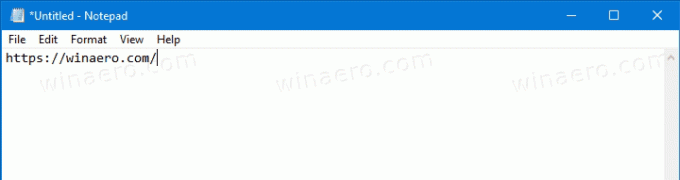
- В Notepad копирайте и поставете следната част в края на URL адреса:
#:~:текст=.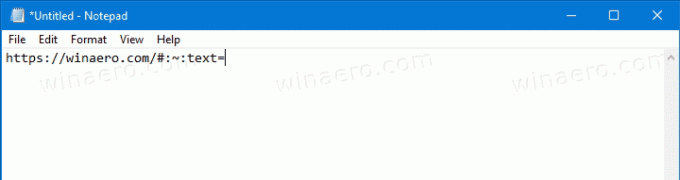
- Изберете и копирайте текстов фрагмент, за който искате да създадете връзка.
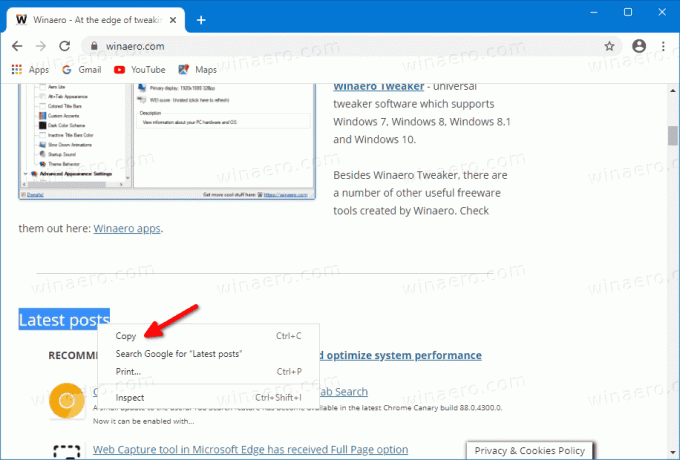
- Поставете го след
#:~:текст=. Ще получите линк катоhttps://www.someaddress.com/some-page/#:~:text=Some текст на страницата.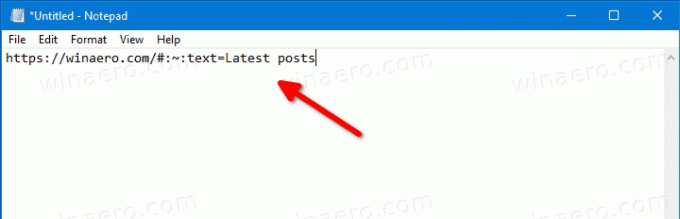
- Копирайте връзката, която сега имате в Notepad, и я поставете в адресната лента на Chrome.

- След като натиснете Enter, той ще отвори целевата страница, ще я превърти до посочения текстов фрагмент и ще я маркира.
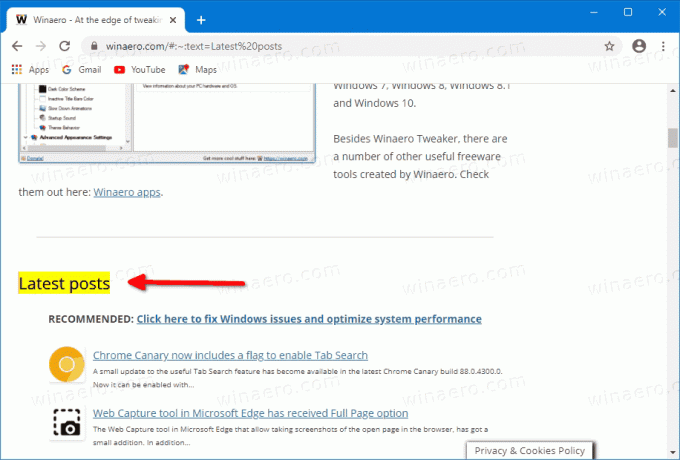
Ти си готов!
Например, за да отидете директно в раздела Последни публикации на Winaero, можете да използвате следния URL:
https://winaero.com/#:~:text=Latest публикации
Използвайки този метод, можете да създадете връзка към всяка текстова част от всеки уеб сайт. Това е много полезно, когато трябва бързо да насочите някого към текстов фрагмент на уеб страница, която няма котва за него.